WORD通配符全攻略
WORD 通配符全攻略

WORD 通配符全攻略什么是WORD 通配符?通配符是配合WORD 查找、替换文档内容的有利武器。
打开WORD,按CTRL+F,点击“高级”,勾选“使用通配符”,再点击“特殊字符”,就看到以下通配符:1、“>”:使用该通配符的话,可以用来指定要查找对象的结尾字符串,比方说要是大家记不清所要查找对象的完整内容了,但记得要查找对象的结尾字符串是某个特定的字符,此时大家就可以用“>”来将这个特定字符表达出来,这样wo rd 程序就自动去查找以这个特定字符结尾的相关内容了。
实例一:输入“en>”的话,word 程序就会在当前文档中查找到以“en”结尾的所有目标对象,例如可能找到“ten”、“pen”、“men”等等。
实例二:在查找对话框中输入“up>”的话,Word 查找工具就会在当前文档中查找到以“up”结尾的所有目标对象,例如会找到“setup”、“cup”等等对象。
实例三:如果查找的是汉字目标,我们要注意的是,查找的汉字应该是结尾字词(后面应该有标点符号分隔)。
2、“<”:它与“>”正好是相对的一组通配符,所以,我们可以用它来查找以某字母开头的对象。
实例:输入“<te”的话,可能查到“ten”、“tea”等。
3、“?”:该通配符是用来代表任意单个字符,当大家不清楚查找目标中指定位置的内容是什么的时候,就可以用“?”来代替,几个“?”就代表几个未知字符。
实例一:比方说,要是大家在查找对话框中输入“?家”的话,word 程序就可以找到类似“大家”、“国家”、“全家”之类的目标内容。
实例二:输入“???家”的话,就能找到“保卫国家”之类的内容。
实例三:输入“?土”的话,Word 查找工具就可以找到类似“黑土”、“黄土”之类的目标内容。
实例四:输入“??土”的话,就能找到“五色土”之类的内容。
4、“ *”:“*”可以用来代替任意多个字符。
实例:比如我们输入“*国”,就可以找到“大国”、“法兰西国”、“中华人民共和国”等字符串内容。
Word查找和替换通配符(最全)
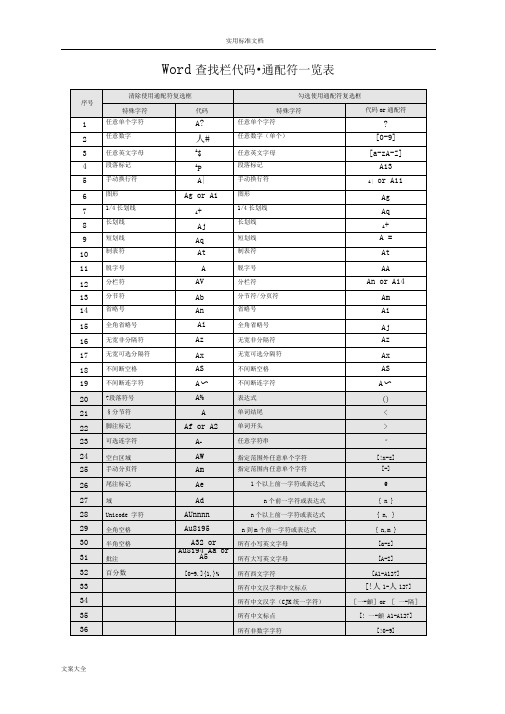
Word查找栏代码•通配符一览表注:要查找已被定义为通配符的字符,该字符前键入反斜杠\。
查找?、*、(、)、[、]等的代码分别是?、\*、\(、\)、\[、\]。
Word替换栏代码•通配符一览表Word通配符用法详解i、任意单个字符:“ ? ”可以代表任意单个字符,输入几个“?”就代表几个未知字符。
如:输入“ ?国”就可以找到诸如“中国”、“美国”、“英国”等字符;输入“ ???国”可以找到“孟加拉国”等字符。
2、任意多个字符:“ * ”可以代表任意多个字符。
如:输入“ *国”就可以找到“中国”、“美国”、“孟加拉国”等字符。
3、指定字符之一:“[]”框内的字符可以是指定要查找的字符之一,如:输入“[中美]国”就可以找到“中国”、“美国”。
又如:输入“ th[iu]g ",就可查找到“ thigh ”和“ thug ”。
输入“[学硕博]士”,查找到的将会是学士、士、硕士、博士。
输入“[大中小]学”可以查找到“大学”、“中学”或“小学”,但不查找“求学”、“开学” 等。
输入“[高矮]个”的话,Word查找工具就可以找到“高个”、“矮个”等内容。
4、指定范围内的任意单个字符:“ [x-x] ”可以指定某一范围内的任意单个字符,如:输入“ [a-e]ay ”就可以找到“ bay ”、“ day ”等字符,要注意的是指定范围内的字符必须用升序。
用升序。
如:输入“ [a-c]mend ”的话,Word 查找工具就可以找到“ amend "、“ bmend "、“ cmend ” 等字符内容。
5、排除指定范、排除指定范围内的任意单个字符:“[!x-x] ”可以用来排除指定范围内的任意单个字符,如:输入“[!c-f] ”就可以找到“bay ”、“gay ”、“lay ”等字符,但是不等字符,但是不会找到“cay ”、“day ”等字符。
要注意范围必须用升序。
又如:输入“ [!a-c] ”的话,word程序就可以找到“ good ”、“ see "、“ these ”等目标字符,而所有包含字符a、b、c之类的内容都不会在查找结果中出现。
通配符的使用方法

通配符的使用方法利用通配符可以令我们的查找工作更加灵活方便,下面就让我们来看一下这些统配符的具体用法。
1、任意单个字符:“?”可以代表任意单个字符,输入几个“?”就代表几个未知字符。
比如我们输入“?国”就可以找到诸如“中国”、“美国”、“英国”等字符;输入“???国”可以找到“孟加拉国”等字符。
2、任意多个字符:“*”可以代表任意多个字符。
比如我们输入“*国”就可以找到“中国”、“美国”、“孟加拉国”等字符。
3、指定字符之一:“[]”框内的字符可以是指定要查找的字符之一,比如输入“[中美]国”就可以找到“中国”、“美国”。
4、指定范围内的任意单个字符:“[x-x]”可以指定某一范围内的任意单个字符,比如输入“[a-e]ay”就可以找到“bay”、“day”等字符,要注意的是指定范围内的字符必须用升序。
5、排除指定范围内的任意单个字符:“[!x-x]”可以用来排除指定范围内的任意单个字符,比如我们输入“[!c-f]”就可以找到“bay”、“gay”、“lay”等字符,但是不会找到“cay”、“day”等字符。
要注意范围必须用升序。
6、指定前一字符的个数:“{n}”可以用来指定要查找的字符中包含前一字符的个数,比如输入“cho{1}se”就是说包含1个前一字符“o”,可以找到“chose”,输入“cho{2}se”就是说包含2个前一字符“o”,可以找到“choose”。
7、指定前一字符数范围:“{x,x}”可以用指定要查找字符中前一字符数范围,比如我们输入“cho{1,2}”,则说明包含前一字符“o”数目范围是1-2个,则可以找到“chose”、“choose”。
8、一个以上的前一字符:“@”可以用来指定要查找字符中包含一个以上的前一字符,比如我们输入“cho@se”,就可以找到“chose”、“choose”等字符。
9、指定起始字符串:“<”可以用来指定要查找字符中的起始字符串,比如我们输入“<ag”,就说明要查找的字符的起始字符为“ag”,可以找到“ago”、“agree”、“again”等字符。
(完整版)Word通配符

Word和Excel中查找替换通配符使用方法详解通配符是一些特殊的语句,主要作用是用来模糊搜索和替换使用。
在Word、Excel中使用通配符可以查找和替换文字、格式、段落标记、回车符、分页符(分页符:上一页结束以及下一页开始的位置。
可以使用通配符和代码来扩展搜索。
Word、Excel中清除使用通配符复选框任意单个字符^?任意数字:^#任意英文字母:^$段落标记:^p手动换行符:^l图形:^g or ^11/4长划线:^+长划线:^j短划线:^q制表符:^t脱字号:^分栏符:^v分节符:^b省略号:^n全角省略号:^i无宽非分隔符:^z无宽可选分隔符:^x不间断空格:^s不间断连字符:^~¶段落符号:^%§分节符:^脚注标记:^f or ^2可选连字符:^-空白区域:^w手动分页符:^m尾注标记:^e域:^dUnicode 字符:^Unnnn全角空格:^u8195半角空格:^32 or ^u8194批注:^a or ^5手动换行符↓:^l查找的内容:^&剪贴板内容:^c省略号:^i全角省略号:^j制表符:^t长划线:^+1/4长划线( —):^q短划线( –):^=脱字号:^^手动分页符:^m or ^12可选连字符(_):^-不间断连字符(-):^~不间断空格:^s无宽非分隔符:^z无宽可选分隔符:^x分栏符:^n§分节符:^%¶段落符号:^vWord、Excel中勾选使用通配符复选框任意单个字符:?任意字符串:*任意数字(单个):[0-9]任意英文字母:[a-zA-Z]指定范围外任意单个字符:[!x-z]指定范围内任意单个字符:[ - ]段落标记:^13手动换行符:^l or ^11图形:^g1/4长划线:^q长划线:^+短划线:^=制表符:^t脱字号:^^分栏符:^n or ^14分节符/分页符:^m省略号:^i全角省略号:^j无宽非分隔符:^z无宽可选分隔符:^x不间断空格:^s不间断连字符:^~表达式:( )单词结尾:<单词开头:>1个以上前一字符或表达式:@n 个前一字符或表达式:{ n }n个以上前一字符或表达式:{ n, }n 到m 个前一字符或表达式:{ n,m } 所有小写英文字母:[a-z]所有大写英文字母:[A-Z]所有西文字符:[^1-^127]所有中文汉字和中文标点:[!^1-^127]所有中文汉字(CJK统一字符):[一-龥] or [一-﨩]所有中文标点:[!一-龥^1-^127]所有非数字字符:[!0-9]要查找的表达式\n:\段落标记:^p手动换行符↓:^l查找的内容:^&剪贴板内容:^c省略号:^i全角省略号:^j制表符:^t长划线:^+1/4长划线( —):^q短划线( –):^=脱字号:^^手动分页符/分节符:^m可选连字符(_):^-不间断连字符(-):^~不间断空格:^s无宽非分隔符:^z无宽可选分隔符:^x分栏符:^n§分节符:^%¶段落符号:^vWord通配符用法详解一、任意单个字符:“?”可以代表任意单个字符,输入几个“?”就代表几个未知字符。
Word中各种通配符^-、^

[标签:标题]篇一:Word中通配符用法全攻略Word中通配符用法全攻略!时间:2014-02-17 来源:word联盟阅读: 11913 次评论0条使用过Word甚至是Excel的朋友肯定不会对查找替换这个功能感到陌生,确实,做为微软Microsft Office办公软件强大的功能组件之一,它应用广泛,也是很多新手难以掌握的地方。
本篇教程主要来介绍一下常见的几种通配符的使用方法。
任意单个字符:“?”可以代表任意单个字符,输入几个“?”就代表几个未知字符。
如:输入“? 国”就可以找到诸如“中国”、“美国”、“德国”等字符;输入“国”可以找到“孟加拉国”等字符。
任意多个字符:“*”可以代表任意多个字符。
如:输入“*国”就可以找到“中国”、“美国”、“孟加拉国”等字符。
指定字符之一:“”框内的字符可以是指定要查找的字符之一,如:输入“[中美]国”就可以找到“中国”、“美国”。
又如:输入“th[iu]g”,就可查找到“thigh”和“thug”。
输入“[学硕博]士”,查找到的将会是学士、士、硕士、博士。
指定范围内的任意单个字符:“[x-x]”可以指定某一范围内的任意单个字符,如:输入“[a-c]mend”的话,Word查找工具就可以找到“amend”、“bmend”、“cmend”等字符内容。
排除指定范、排除指定范围内的任意单个字符:“[!x-x]”可以用来排除指定范围内的任意单个字符,如:输入“[!a-c]”的话,word程序就可以找到“good”、“see”、“these”等目标字符,而所有包含字符a、b、c之类的内容都不会在查找结果中出现。
指定前一字符的个数:“{n}”可以用来指定要查找的字符中包含前一字符的个数,如:输入“cho{1} se”就是说包含1个前一字符“o”,可以找到“chose”,输入“cho{2}se”就是说包含2个前一字符“o”,可以找到,“choose”。
指定前一字符、指定前一字符数范围:“{x,x}”可以用指定要查找字符中前一字符数范围,如:输入“cho{1,2}”,则说明包含前一字符“o”数目范围是1-2个,则可以找到“chose”、“choose”。
WORD所有通配符以及用法
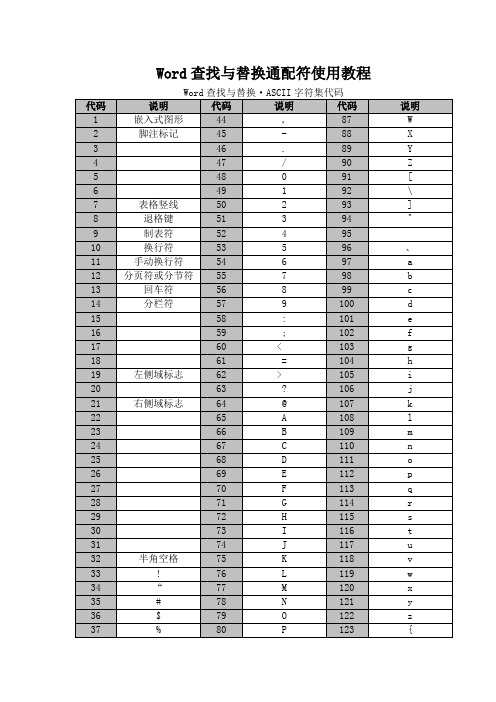
Word查找与替换·ASCII字符集代码
代码
说明
代码
说明
代码
说明
1
嵌入式图形
44
,
87
W
2
脚注标记
45
-
88
X
3
46
.
89
Y
4
47
/
90
Z
5
48
0
91
[
6
49
1
92
\
7
表格竖线
50
2
93
]
8
退格键
51
3
94
^
9
制表符
52
4
95
͟
10
换行符
53
5
96
、
11
手动换行符
54
Unicode 字符
^Unnnn
n个以上前一字符或表达式
{ n, }
29
全角空格
^u8195
n 到 m 个前一字符或表达式
{ n,m }
30
半角空格
^32 or ^u8194
所有小写英文字母
[a-z]
31
批注(只用于查找框)
^a or ^5
所有大写英文字母
[A-Z]
32
所有西文字符
[^1-^127]
脚注标记(只用于查找框)
^f or ^2
单词结尾
>
23
可选连字符
^-
任意字符串
*
24
空白区域
^w
指定范围外任意单个字符
[!x-z]
25
Word查找和替换通配符最全
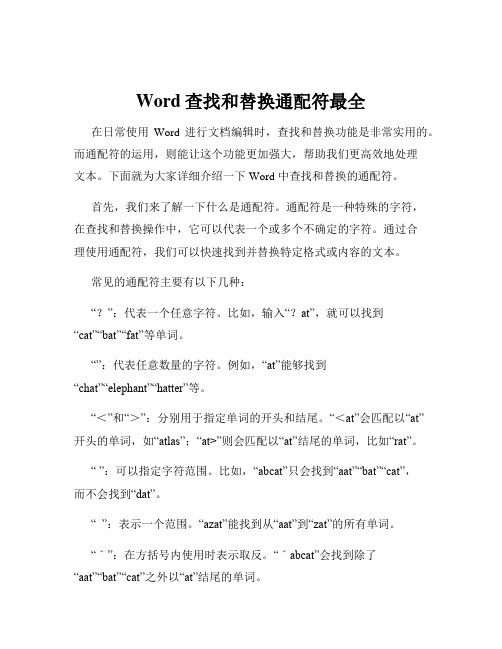
Word查找和替换通配符最全在日常使用Word 进行文档编辑时,查找和替换功能是非常实用的。
而通配符的运用,则能让这个功能更加强大,帮助我们更高效地处理文本。
下面就为大家详细介绍一下 Word 中查找和替换的通配符。
首先,我们来了解一下什么是通配符。
通配符是一种特殊的字符,在查找和替换操作中,它可以代表一个或多个不确定的字符。
通过合理使用通配符,我们可以快速找到并替换特定格式或内容的文本。
常见的通配符主要有以下几种:“?”:代表一个任意字符。
比如,输入“?at”,就可以找到“cat”“bat”“fat”等单词。
“”:代表任意数量的字符。
例如,“at”能够找到“chat”“elephant”“hatter”等。
“<”和“>”:分别用于指定单词的开头和结尾。
“<at”会匹配以“at”开头的单词,如“atlas”;“at>”则会匹配以“at”结尾的单词,比如“rat”。
“ ”:可以指定字符范围。
比如,“abcat”只会找到“aat”“bat”“cat”,而不会找到“dat”。
“ ”:表示一个范围。
“azat”能找到从“aat”到“zat”的所有单词。
“^”:在方括号内使用时表示取反。
“^abcat”会找到除了“aat”“bat”“cat”之外以“at”结尾的单词。
接下来,我们通过一些实际的例子来看看通配符的具体应用。
假设我们有一篇很长的文章,其中多处出现了“电脑”这个词,现在想要把所有的“电脑”替换为“计算机”。
我们可以直接在查找内容中输入“电脑”,在替换为中输入“计算机”,然后点击全部替换。
但如果这篇文章中既有“电脑”,又有“电脑设备”,而我们只想替换单独的“电脑”这个词,就可以使用通配符。
在查找内容中输入“<电脑>”,这样就能准确地找到并替换单独的“电脑”了。
再比如,文章中有各种以“电”开头的两字词语,如“电视”“电话”“电扇”等,我们想要把它们都找出来。
这时就可以输入“电?”进行查找。
Word通配符
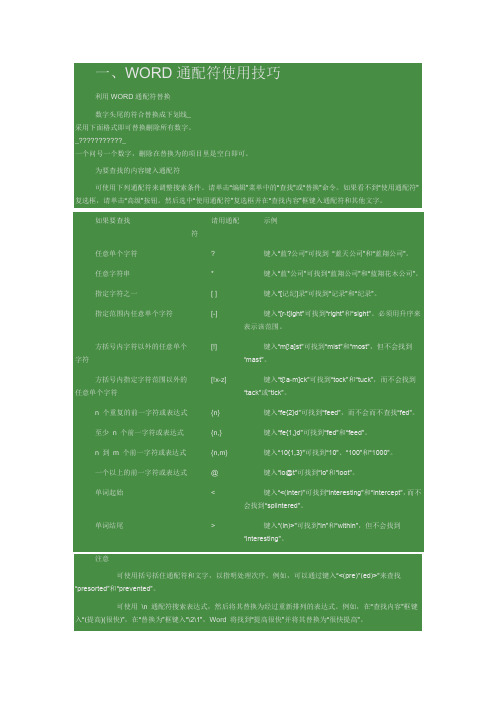
一、WORD通配符使用技巧利用WORD通配符替换数字头尾的符合替换成下划线_采用下面格式即可替换删除所有数字。
_???????????_一个问号一个数字,删除在替换为的项目里是空白即可。
为要查找的内容键入通配符可使用下列通配符来调整搜索条件。
请单击―编辑‖菜单中的―查找‖或―替换‖命令。
如果看不到―使用通配符‖复选框,请单击―高级‖按钮。
然后选中―使用通配符‖复选框并在―查找内容‖框键入通配符和其他文字。
如果要查找请用通配符示例任意单个字符? 键入―蓝?公司‖可找到―蓝天公司‖和―蓝翔公司‖。
任意字符串* 键入―蓝*公司‖可找到―蓝翔公司‖和―蓝翔花木公司‖。
指定字符之一[ ] 键入―[记纪]录‖可找到―记录‖和―纪录‖。
指定范围内任意单个字符[-] 键入―[r-t]ight‖可找到―right‖和―sight‖。
必须用升序来表示该范围。
方括号内字符以外的任意单个字符[!] 键入―m[!a]st‖可找到―mist‖和―most‖,但不会找到―mast‖。
方括号内指定字符范围以外的任意单个字符[!x-z] 键入―t[!a-m]ck‖可找到―tock‖和―tuck‖,而不会找到―tack‖或―tick‖。
n 个重复的前一字符或表达式{n} 键入―fe{2}d‖可找到―feed‖,而不会而不查找―fed‖。
至少n 个前一字符或表达式{n,} 键入―fe{1,}d‖可找到―fed‖和―feed‖。
n 到m 个前一字符或表达式{n,m} 键入―10{1,3}‖可找到―10‖、―100‖和―1000‖。
一个以上的前一字符或表达式@ 键入―lo@t‖可找到―lo‖和―loot‖。
单词起始< 键入―<(inter)‖可找到―interesting‖和―intercept‖,而不会找到―splintered‖。
单词结尾> 键入―(in)>‖可找到―in‖和―within‖,但不会找到―interesting‖。
(完整版)Word通配符

Word和Excel中查找替换通配符使用方法详解通配符是一些特殊的语句,主要作用是用来模糊搜索和替换使用。
在Word、Excel中使用通配符可以查找和替换文字、格式、段落标记、回车符、分页符(分页符:上一页结束以及下一页开始的位置。
可以使用通配符和代码来扩展搜索。
Word、Excel中清除使用通配符复选框任意单个字符^?任意数字:^#任意英文字母:^$段落标记:^p手动换行符:^l图形:^g or ^11/4长划线:^+长划线:^j短划线:^q制表符:^t脱字号:^分栏符:^v分节符:^b省略号:^n全角省略号:^i无宽非分隔符:^z无宽可选分隔符:^x不间断空格:^s不间断连字符:^~?段落符号:^%§分节符:^脚注标记:^f or ^2可选连字符:^-空白区域:^w手动分页符:^m尾注标记:^e域:^dUnicode 字符:^Unnnn全角空格:^u8195半角空格:^32 or ^u8194批注:^a or ^5手动换行符↓:^l查找的内容:^&剪贴板内容:^c省略号:^i全角省略号:^j制表符:^t长划线:^+1/4长划线( —):^q短划线( –):^=脱字号:^^手动分页符:^m or ^12可选连字符(_):^-不间断连字符(-):^~不间断空格:^s无宽非分隔符:^z无宽可选分隔符:^x分栏符:^n§分节符:^%?段落符号:^vWord、Excel中勾选使用通配符复选框任意单个字符:?任意字符串:*任意数字(单个):[0-9]任意英文字母:[a-zA-Z]指定范围外任意单个字符:[!x-z]指定范围内任意单个字符:[ - ]段落标记:^13手动换行符:^l or ^11图形:^g1/4长划线:^q长划线:^+短划线:^=制表符:^t脱字号:^^分栏符:^n or ^14分节符/分页符:^m省略号:^i全角省略号:^j无宽非分隔符:^z无宽可选分隔符:^x不间断空格:^s不间断连字符:^~表达式:( )单词结尾:<单词开头:>1个以上前一字符或表达式:@n 个前一字符或表达式:{ n }n个以上前一字符或表达式:{ n, }n 到m 个前一字符或表达式:{ n,m } 所有小写英文字母:[a-z]所有大写英文字母:[A-Z]所有西文字符:[^1-^127]所有中文汉字和中文标点:[!^1-^127]所有中文汉字(CJK统一字符):[一-龥] or [一-﨩]所有中文标点:[!一-龥^1-^127]所有非数字字符:[!0-9]要查找的表达式\n:\段落标记:^p手动换行符↓:^l查找的内容:^&剪贴板内容:^c省略号:^i全角省略号:^j制表符:^t长划线:^+1/4长划线( —):^q短划线( –):^=脱字号:^^手动分页符/分节符:^m可选连字符(_):^-不间断连字符(-):^~不间断空格:^s无宽非分隔符:^z无宽可选分隔符:^x分栏符:^n§分节符:^%?段落符号:^vWord通配符用法详解一、任意单个字符:“?”可以代表任意单个字符,输入几个“?”就代表几个未知字符。
Word查找和替换通配符最全
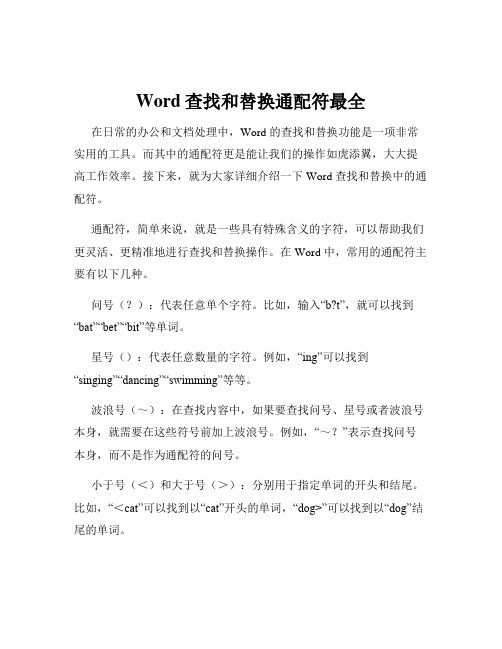
Word查找和替换通配符最全在日常的办公和文档处理中,Word 的查找和替换功能是一项非常实用的工具。
而其中的通配符更是能让我们的操作如虎添翼,大大提高工作效率。
接下来,就为大家详细介绍一下 Word 查找和替换中的通配符。
通配符,简单来说,就是一些具有特殊含义的字符,可以帮助我们更灵活、更精准地进行查找和替换操作。
在 Word 中,常用的通配符主要有以下几种。
问号(?):代表任意单个字符。
比如,输入“b?t”,就可以找到“bat”“bet”“bit”等单词。
星号():代表任意数量的字符。
例如,“ing”可以找到“singing”“dancing”“swimming”等等。
波浪号(~):在查找内容中,如果要查找问号、星号或者波浪号本身,就需要在这些符号前加上波浪号。
例如,“~?”表示查找问号本身,而不是作为通配符的问号。
小于号(<)和大于号(>):分别用于指定单词的开头和结尾。
比如,“<cat”可以找到以“cat”开头的单词,“dog>”可以找到以“dog”结尾的单词。
方括号():用于指定字符范围。
例如,“acat”可以找到“aat”“bat”“cat”。
了解了这些基本的通配符后,我们来看看它们在实际操作中的一些应用。
假设我们有一篇很长的文章,里面出现了很多“颜色”这个词,但有的是“红色”“蓝色”“绿色”等具体的颜色名称。
现在我们想要把所有表示具体颜色的“颜色”一词替换为对应的颜色名称。
这时候,通配符就派上用场了。
我们可以先查找“颜色”,然后在替换为的框中输入“红|蓝|绿色”,并勾选“使用通配符”选项,就能实现一次性的准确替换。
再比如,文档中有很多不同格式的电话号码,我们想要统一格式。
如果电话号码的格式比较混乱,有带括号的,有不带括号的,有带横线的等等。
我们可以使用通配符来进行查找和替换。
比如,查找“(0-9{3})?(0-9{3})?(0-9{4})”,替换为“(\1) \2-\3”,这样就能把各种格式的电话号码统一为我们想要的格式。
Word查找和替换通配符最全
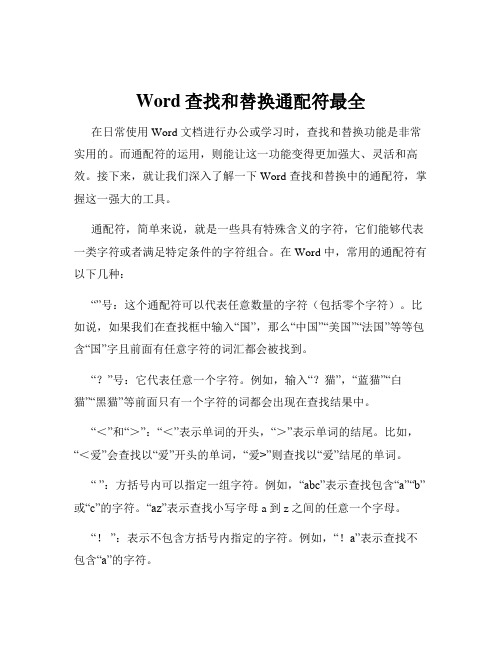
Word查找和替换通配符最全在日常使用 Word 文档进行办公或学习时,查找和替换功能是非常实用的。
而通配符的运用,则能让这一功能变得更加强大、灵活和高效。
接下来,就让我们深入了解一下 Word 查找和替换中的通配符,掌握这一强大的工具。
通配符,简单来说,就是一些具有特殊含义的字符,它们能够代表一类字符或者满足特定条件的字符组合。
在 Word 中,常用的通配符有以下几种:“”号:这个通配符可以代表任意数量的字符(包括零个字符)。
比如说,如果我们在查找框中输入“国”,那么“中国”“美国”“法国”等等包含“国”字且前面有任意字符的词汇都会被找到。
“?”号:它代表任意一个字符。
例如,输入“?猫”,“蓝猫”“白猫”“黑猫”等前面只有一个字符的词都会出现在查找结果中。
“<”和“>”:“<”表示单词的开头,“>”表示单词的结尾。
比如,“<爱”会查找以“爱”开头的单词,“爱>”则查找以“爱”结尾的单词。
“ ”:方括号内可以指定一组字符。
例如,“abc”表示查找包含“a”“b”或“c”的字符。
“az”表示查找小写字母 a 到 z 之间的任意一个字母。
“!”:表示不包含方括号内指定的字符。
例如,“!a”表示查找不包含“a”的字符。
除了上述常见的通配符,还有一些组合使用的方式,能实现更复杂和精确的查找替换需求。
比如说,“!azAZ”可以查找包含任意数量字符但不包含字母的内容;“azAZ{2}”能够查找由两个字母组成的单词。
通配符在处理大量文本时能发挥巨大的作用。
假设我们写了一篇很长的文章,里面多次出现“苹果”这个词,但我们想要把所有的“苹果”都换成“香蕉”。
这时候,使用查找和替换功能,并输入“苹果”作为查找内容,“香蕉”作为替换内容,就能轻松完成替换。
再比如,我们的文档中有很多不同形式的日期,如“2023 年 5 月 1 日”“202351”“2023/5/1”,如果想要统一格式为“2023-05-01”。
这时候,利用通配符就能快速解决。
WORD通配符详解

WORD“通配符”OFFICE“通配符”使用要点1. 要查找已被定义为通配符的字符,那么需要在该字符前输入反斜杠(\)。
例如:要查找“?”或者“*”,可输入“\?”和“\*”。
2. 如果使用了通配符,在查找文字时会大小写敏感。
如果希望查找大写和小写字母的任意组合,那么请使用方括号通配符。
例如:输入“[Hh]*[Tt]”可找到“heat”、“Hat”或“HAT”,而用“H*t”就找不到“heat”。
3. 使用通配符时,Word只查找整个单词。
例如,搜索“e*r ”可找到“enter”,但不会找到“entertain”。
如果要查找单词的所有形式,需要使用适当的通配符字符。
例如:输入“<(e*r)”可找到“enter”和“entertain”。
4. 选中“使用通配符”复选框后,也可查找脚注和尾注、域、段落标记、分节符和人工分页符及空白区域。
只要在“查找内容”框中键入替代代码即可。
5. 如果包含可选连字符代码,Word 只会找到在指定位置带有可选连字符的文字。
如果省略可选连字符代码,Word 将找到所有匹配的文字,包括带有可选连字符的文字。
6. 如果要查找域,必需显示域代码。
要在显示域代码和域结果之间切换,请单击该域,然后按 Shift+F9 组合键。
要显示或隐藏文档中所有的域代码,请按 Alt+F9 组合键。
7. 在查找图形时,Word 只查找嵌入图形,而不能查找浮动图形。
在默认情况下,Word 会将导入的图形以嵌入图形的方式插入到文档中。
Word查找栏代码·通配符一览表注:要查找已被定义为通配符的字符,该字符前键入反斜杠 \ 。
查找?、*、(、)、[ 、] 等的代码分别是\?、\*、\(、\)、\[、\] 。
Word替换栏代码·通配符一览表Word通配符用法详解1. 任意单个字符:“?”可以代表任意单个字符,输入几个“?”就代表几个未知字符。
如:输入“? 国”就可以找到诸如“中国”、“美国”、“英国”等字符;输入“???国”可以找到“孟加拉国”等字符。
Word通配符用法详解
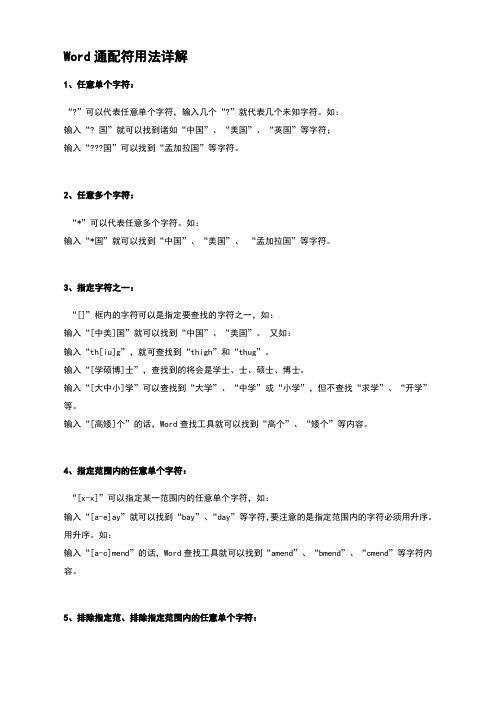
Word通配符用法详解1、任意单个字符:“?”可以代表任意单个字符,输入几个“?”就代表几个未知字符。
如:输入“? 国”就可以找到诸如“中国”、“美国”、“英国”等字符;输入“国”可以找到“孟加拉国”等字符。
2、任意多个字符:“*”可以代表任意多个字符。
如:输入“*国”就可以找到“中国”、“美国”、“孟加拉国”等字符。
3、指定字符之一:“[]”框内的字符可以是指定要查找的字符之一,如:输入“[中美]国”就可以找到“中国”、“美国”。
又如:输入“th[iu]g”,就可查找到“thigh”和“thug”。
输入“[学硕博]士”,查找到的将会是学士、士、硕士、博士。
输入“[大中小]学”可以查找到“大学”、“中学”或“小学”,但不查找“求学”、“开学”等。
输入“[高矮]个”的话,Word查找工具就可以找到“高个”、“矮个”等内容。
4、指定范围内的任意单个字符:“[x-x]”可以指定某一范围内的任意单个字符,如:输入“[a-e]ay”就可以找到“bay”、“day”等字符,要注意的是指定范围内的字符必须用升序。
用升序。
如:输入“[a-c]mend”的话,Word查找工具就可以找到“amend”、“bmend”、“cmend”等字符内容。
5、排除指定范、排除指定范围内的任意单个字符:“[!x-x]”可以用来排除指定范围内的任意单个字符,如:输入“[!c-f]”就可以找到“bay”、“gay”、“lay”等字符,但是不等字符,但是不会找到“cay”、“day”等字符。
要注意范围必须用升序。
又如:输入“[!a-c]”的话,word程序就可以找到“good”、“see”、“these”等目标字符,而所有包含字符a、b、c之类的内容都不会在查找结果中出现。
又如:输入“m[!a]st”,用,用来查找“mist”和“most”不会查找“mast”。
输入“[!a]n”,查到的将会是除an以外的所有可能组合如:合如:in、on 等。
Word中通配符使用技巧
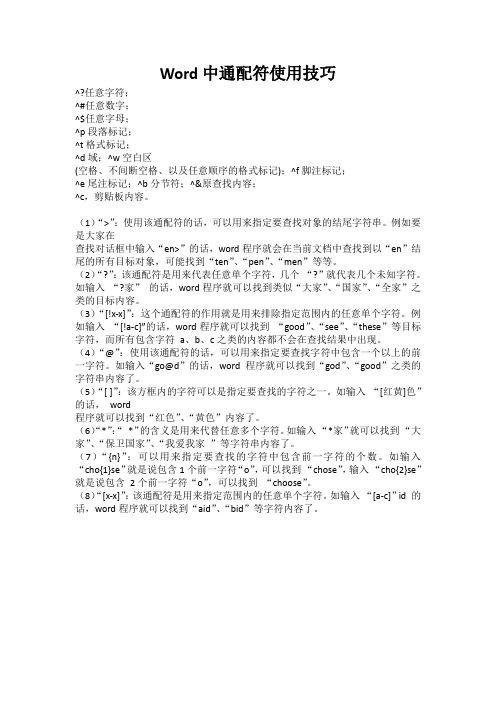
Word中通配符使用技巧^?任意字符;^#任意数字;^$任意字母;^p段落标记;^t格式标记;^d域;^w空白区(空格、不间断空格、以及任意顺序的格式标记);^f脚注标记;^e尾注标记;^b分节符;^&原查找内容;^c,剪贴板内容。
(1)“>”:使用该通配符的话,可以用来指定要查找对象的结尾字符串。
例如要是大家在查找对话框中输入“en>”的话,word程序就会在当前文档中查找到以“en”结尾的所有目标对象,可能找到“ten”、“pen”、“men”等等。
(2)“?”:该通配符是用来代表任意单个字符,几个“?”就代表几个未知字符。
如输入“?家”的话,word程序就可以找到类似“大家”、“国家”、“全家”之类的目标内容。
(3)“[!x-x]”:这个通配符的作用就是用来排除指定范围内的任意单个字符。
例如输入“[!a-c]”的话,word程序就可以找到“good”、“see”、“these”等目标字符,而所有包含字符a、b、c之类的内容都不会在查找结果中出现。
(4)“@”:使用该通配符的话,可以用来指定要查找字符中包含一个以上的前一字符。
如输入“go@d”的话,word程序就可以找到“god”、“good”之类的字符串内容了。
(5)“[ ]”:该方框内的字符可以是指定要查找的字符之一。
如输入“[红黄]色”的话,word程序就可以找到“红色”、“黄色”内容了。
(6)“*”:“*”的含义是用来代替任意多个字符。
如输入“*家”就可以找到“大家”、“保卫国家”、“我爱我家”等字符串内容了。
(7)“{n}”:可以用来指定要查找的字符中包含前一字符的个数。
如输入“cho{1}se”就是说包含1个前一字符“o”,可以找到“chose”,输入“cho{2}se”就是说包含2个前一字符“o”,可以找到“choose”。
(8)“[x-x]”:该通配符是用来指定范围内的任意单个字符。
如输入“[a-c]”id 的话,word程序就可以找到“aid”、“bid”等字符内容了。
Word通配符用法详解
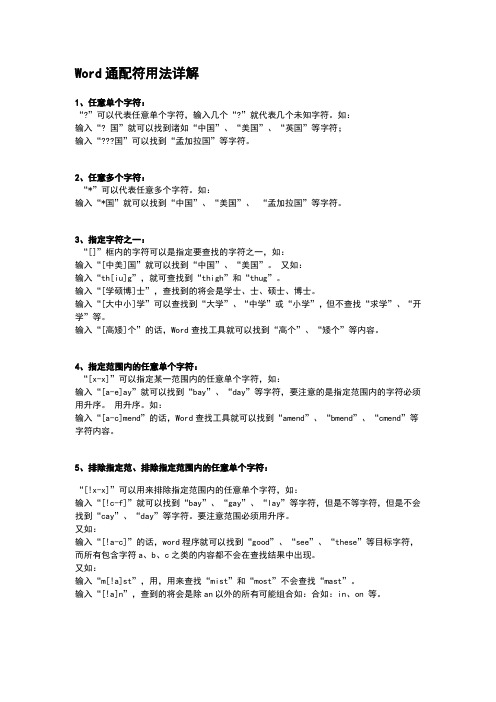
Word通配符用法详解1、任意单个字符:“?”可以代表任意单个字符,输入几个“?”就代表几个未知字符。
如:输入“? 国”就可以找到诸如“中国”、“美国”、“英国”等字符;输入“???国”可以找到“孟加拉国”等字符。
2、任意多个字符:“*”可以代表任意多个字符。
如:输入“*国”就可以找到“中国”、“美国”、“孟加拉国”等字符。
3、指定字符之一:“[]”框内的字符可以是指定要查找的字符之一,如:输入“[中美]国”就可以找到“中国”、“美国”。
又如:输入“th[iu]g”,就可查找到“thigh”和“thug”。
输入“[学硕博]士”,查找到的将会是学士、士、硕士、博士。
输入“[大中小]学”可以查找到“大学”、“中学”或“小学”,但不查找“求学”、“开学”等。
输入“[高矮]个”的话,Word查找工具就可以找到“高个”、“矮个”等内容。
4、指定范围内的任意单个字符:“[x-x]”可以指定某一范围内的任意单个字符,如:输入“[a-e]ay”就可以找到“bay”、“day”等字符,要注意的是指定范围内的字符必须用升序。
用升序。
如:输入“[a-c]mend”的话,Word查找工具就可以找到“amend”、“bmend”、“cmend”等字符内容。
5、排除指定范、排除指定范围内的任意单个字符:“[!x-x]”可以用来排除指定范围内的任意单个字符,如:输入“[!c-f]”就可以找到“bay”、“gay”、“lay”等字符,但是不等字符,但是不会找到“cay”、“day”等字符。
要注意范围必须用升序。
又如:输入“[!a-c]”的话,word程序就可以找到“good”、“see”、“these”等目标字符,而所有包含字符a、b、c之类的内容都不会在查找结果中出现。
又如:输入“m[!a]st”,用,用来查找“mist”和“most”不会查找“mast”。
输入“[!a]n”,查到的将会是除an以外的所有可能组合如:合如:in、on 等。
WORD通配符详解

WORD“通配符”OFFICE“通配符”使用要点1.要查找已被定义为通配符的字符,那么需要在该字符前输入反斜杠(\)。
例如:要查找“?”或者“*”,可输入“\?”和“\*”。
2.如果使用了通配符,在查找文字时会大小写敏感。
如果希望查找大写和小写字母的任意组合,那么请使用方括号通配符。
例如:输入“[Hh]*[Tt]”可找到“heat”、“Hat”或“HAT”,而用“H*t”就找不到“heat”。
3.使用通配符时,Word只查找整个单词。
例如,搜索“e*r ”可找到“enter”,但不会找到“entertain”。
如果要查找单词的所有形式,需要使用适当的通配符字符。
例如:输入“<(e*r)”可找到“enter”和“entertain”。
4.选中“使用通配符”复选框后,也可查找脚注和尾注、域、段落标记、分节符和人工分页符及空白区域。
只要在“查找内容”框中键入替代代码即可。
5.如果包含可选连字符代码,Word 只会找到在指定位置带有可选连字符的文字。
如果省略可选连字符代码,Word 将找到所有匹配的文字,包括带有可选连字符的文字。
6.如果要查找域,必需显示域代码。
要在显示域代码和域结果之间切换,请单击该域,然后按Shift+F9 组合键。
要显示或隐藏文档中所有的域代码,请按Alt+F9 组合键。
7.在查找图形时,Word 只查找嵌入图形,而不能查找浮动图形。
在默认情况下,Word会将导入的图形以嵌入图形的方式插入到文档中。
Word查找栏代码·通配符一览表注:要查找已被定义为通配符的字符,该字符前键入反斜杠\ 。
查找?、*、(、)、[ 、] 等的代码分别是\?、\*、\(、\)、\[、\] 。
Word替换栏代码·通配符一览表Word通配符用法详解1.任意单个字符:“?”可以代表任意单个字符,输入几个“?”就代表几个未知字符。
如:输入“? 国”就可以找到诸如“中国”、“美国”、“英国”等字符;输入“???国”可以找到“孟加拉国”等字符。
Word查找和替换通配符最全
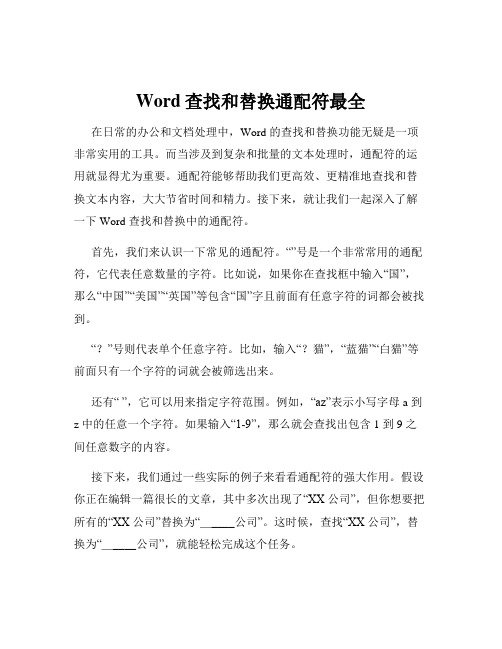
Word查找和替换通配符最全在日常的办公和文档处理中,Word 的查找和替换功能无疑是一项非常实用的工具。
而当涉及到复杂和批量的文本处理时,通配符的运用就显得尤为重要。
通配符能够帮助我们更高效、更精准地查找和替换文本内容,大大节省时间和精力。
接下来,就让我们一起深入了解一下 Word 查找和替换中的通配符。
首先,我们来认识一下常见的通配符。
“”号是一个非常常用的通配符,它代表任意数量的字符。
比如说,如果你在查找框中输入“国”,那么“中国”“美国”“英国”等包含“国”字且前面有任意字符的词都会被找到。
“?”号则代表单个任意字符。
比如,输入“?猫”,“蓝猫”“白猫”等前面只有一个字符的词就会被筛选出来。
还有“ ”,它可以用来指定字符范围。
例如,“az”表示小写字母 a 到z 中的任意一个字符。
如果输入“1-9”,那么就会查找出包含 1 到 9 之间任意数字的内容。
接下来,我们通过一些实际的例子来看看通配符的强大作用。
假设你正在编辑一篇很长的文章,其中多次出现了“XX 公司”,但你想要把所有的“XX 公司”替换为“_____公司”。
这时候,查找“XX 公司”,替换为“_____公司”,就能轻松完成这个任务。
再比如,文档中有很多类似“2021 年 1 月 1 日”“2021 年 2 月 5 日”这样的日期格式,你想要把它们统一替换为“XXXX 年 XX 月 XX 日”的格式。
这时候,你可以利用通配符来实现。
查找“0-9{4} 年 0-9{1,2} 月0-9{1,2} 日”,替换为“XXXX 年 XX 月 XX 日”,瞬间就能完成替换。
除了上面提到的基本用法,通配符还有一些高级的应用技巧。
比如说,使用“^”符号,可以表示查找内容的开头。
比如,“^中国”,就只会查找以“中国”开头的内容。
“$”符号则表示查找内容的结尾。
比如,“世界$”,就只会查找以“世界”结尾的内容。
另外,“{n}”可以用来指定前面的字符或表达式出现的次数。
Word中各种通配符^-、^

[标签:标题]篇一:Word中通配符用法全攻略Word中通配符用法全攻略!时间:2014-02-17 来源:word联盟阅读: 11913 次评论0条使用过Word甚至是Excel的朋友肯定不会对查找替换这个功能感到陌生,确实,做为微软Microsft Office办公软件强大的功能组件之一,它应用广泛,也是很多新手难以掌握的地方。
本篇教程主要来介绍一下常见的几种通配符的使用方法。
任意单个字符:“?”可以代表任意单个字符,输入几个“?”就代表几个未知字符。
如:输入“? 国”就可以找到诸如“中国”、“美国”、“德国”等字符;输入“国”可以找到“孟加拉国”等字符。
任意多个字符:“*”可以代表任意多个字符。
如:输入“*国”就可以找到“中国”、“美国”、“孟加拉国”等字符。
指定字符之一:“”框内的字符可以是指定要查找的字符之一,如:输入“[中美]国”就可以找到“中国”、“美国”。
又如:输入“th[iu]g”,就可查找到“thigh”和“thug”。
输入“[学硕博]士”,查找到的将会是学士、士、硕士、博士。
指定范围内的任意单个字符:“[x-x]”可以指定某一范围内的任意单个字符,如:输入“[a-c]mend”的话,Word查找工具就可以找到“amend”、“bmend”、“cmend”等字符内容。
排除指定范、排除指定范围内的任意单个字符:“[!x-x]”可以用来排除指定范围内的任意单个字符,如:输入“[!a-c]”的话,word程序就可以找到“good”、“see”、“these”等目标字符,而所有包含字符a、b、c之类的内容都不会在查找结果中出现。
指定前一字符的个数:“{n}”可以用来指定要查找的字符中包含前一字符的个数,如:输入“cho{1} se”就是说包含1个前一字符“o”,可以找到“chose”,输入“cho{2}se”就是说包含2个前一字符“o”,可以找到,“choose”。
指定前一字符、指定前一字符数范围:“{x,x}”可以用指定要查找字符中前一字符数范围,如:输入“cho{1,2}”,则说明包含前一字符“o”数目范围是1-2个,则可以找到“chose”、“choose”。
Word查找和替换通配符最全
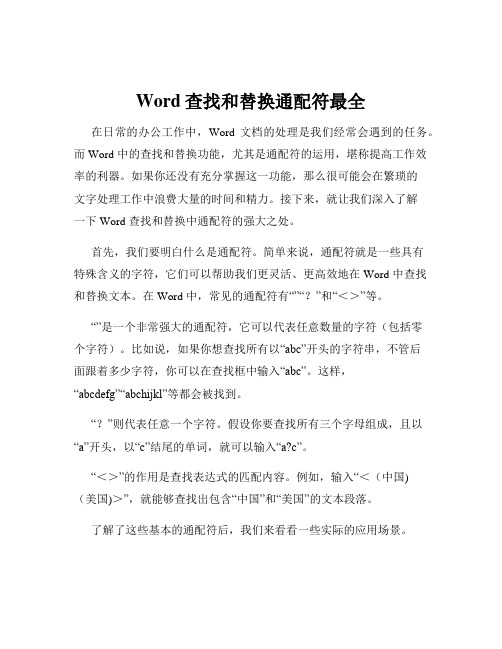
Word查找和替换通配符最全在日常的办公工作中,Word 文档的处理是我们经常会遇到的任务。
而 Word 中的查找和替换功能,尤其是通配符的运用,堪称提高工作效率的利器。
如果你还没有充分掌握这一功能,那么很可能会在繁琐的文字处理工作中浪费大量的时间和精力。
接下来,就让我们深入了解一下 Word 查找和替换中通配符的强大之处。
首先,我们要明白什么是通配符。
简单来说,通配符就是一些具有特殊含义的字符,它们可以帮助我们更灵活、更高效地在 Word 中查找和替换文本。
在 Word 中,常见的通配符有“”“?”和“<>”等。
“”是一个非常强大的通配符,它可以代表任意数量的字符(包括零个字符)。
比如说,如果你想查找所有以“abc”开头的字符串,不管后面跟着多少字符,你可以在查找框中输入“abc”。
这样,“abcdefg”“abchijkl”等都会被找到。
“?”则代表任意一个字符。
假设你要查找所有三个字母组成,且以“a”开头,以“c”结尾的单词,就可以输入“a?c”。
“<>”的作用是查找表达式的匹配内容。
例如,输入“<(中国)(美国)>”,就能够查找出包含“中国”和“美国”的文本段落。
了解了这些基本的通配符后,我们来看看一些实际的应用场景。
在整理大量文档时,如果需要将文档中所有的数字删除,就可以使用“0-9”这个通配符表达式。
在查找框中输入“0-9”,然后在替换框中什么都不填,点击全部替换,所有的数字就会被删除。
又比如,要将文档中所有的英文单词变为大写。
这时可以输入“azAZ”来代表所有的英文字母,然后在替换框中选择“更多”选项,设置格式为“全部大写”,点击全部替换即可。
再举个例子,如果要将文档中所有的两个连续的空格替换为一个空格。
那么查找内容输入“ ”(两个空格),替换为“”(一个空格),进行全部替换就能轻松实现。
除了上述常见的应用,通配符还可以用于处理一些复杂的文本格式。
比如说,要将文档中所有加粗的“重要”两个字变为红色,我们可以先选中“重要”两个字,设置为加粗格式,然后在查找框中输入“重要”(其中“”代表加粗格式),在替换框中选中“重要”,设置字体颜色为红色,点击全部替换。
Word查找和替换通配符最全
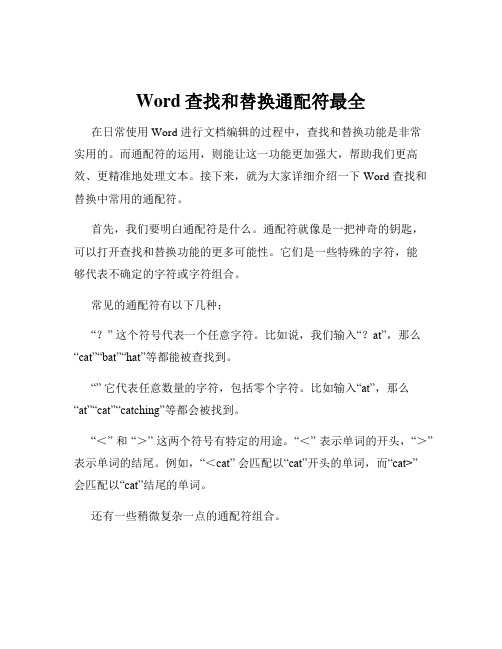
Word查找和替换通配符最全在日常使用 Word 进行文档编辑的过程中,查找和替换功能是非常实用的。
而通配符的运用,则能让这一功能更加强大,帮助我们更高效、更精准地处理文本。
接下来,就为大家详细介绍一下 Word 查找和替换中常用的通配符。
首先,我们要明白通配符是什么。
通配符就像是一把神奇的钥匙,可以打开查找和替换功能的更多可能性。
它们是一些特殊的字符,能够代表不确定的字符或字符组合。
常见的通配符有以下几种:“?” 这个符号代表一个任意字符。
比如说,我们输入“?at”,那么“cat”“bat”“hat”等都能被查找到。
“” 它代表任意数量的字符,包括零个字符。
比如输入“at”,那么“at”“cat”“catching”等都会被找到。
“<” 和“>” 这两个符号有特定的用途。
“<” 表示单词的开头,“>” 表示单词的结尾。
例如,“<cat” 会匹配以“cat”开头的单词,而“cat>”会匹配以“cat”结尾的单词。
还有一些稍微复杂一点的通配符组合。
“ ” 方括号内可以指定一组字符。
例如,“abcat” 只会查找“aat”“bat”“cat”。
如果在方括号内使用“” 表示范围,比如“azat” 就能查找从“aat”到“zat”的所有可能。
“{n}” 表示前面的字符或表达式恰好出现 n 次。
比如,“a{2}” 会查找“aa”,但不会查找“a”或“aaa”。
“{n,}” 表示前面的字符或表达式出现至少 n 次。
“a{2,}” 就能找到“aa”“aaa”“aaaa”等等。
“{n,m}” 表示前面的字符或表达式出现至少n 次,但不超过m 次。
“a{2,4}” 会匹配“aa”“aaa”和“aaaa”。
通配符在实际应用中有很多用处。
比如说,当我们需要批量修改文本格式时。
假设文档中有很多“第X 章”这样的表述,我们想要把“章”字的字体加粗。
这时就可以使用通配符进行查找和替换,快速完成格式的修改。
又比如,要删除文档中所有包含特定字符串的段落。
- 1、下载文档前请自行甄别文档内容的完整性,平台不提供额外的编辑、内容补充、找答案等附加服务。
- 2、"仅部分预览"的文档,不可在线预览部分如存在完整性等问题,可反馈申请退款(可完整预览的文档不适用该条件!)。
- 3、如文档侵犯您的权益,请联系客服反馈,我们会尽快为您处理(人工客服工作时间:9:00-18:30)。
WORD通配符全攻略 (1)通配符主要有 (2)word 查找的通配符高级篇 (7)Word查找替换高级用法五例 (9)Word查找栏代码•通配符一览表 (10)Word查找栏代码•通配符示例 (12)Word替换栏代码•通配符一览表 (12)Word查找与替换.ASCII字符集代码 (13)Word中通配符用法全攻略! (14)WORD通配符全攻略作者:逍遥赵2006-01-17 11:44分类:默认分类标签:什么是WORD通配符?通配符是配合WORD查找、替换文档内容的有利武器。
打开WORD,按CTRL+F,点击“高级”,勾选“使用通配符”,再点击“特殊字符”,就看到以下通配符:1、“>”:使用该通配符的话,可以用来指定要查找对象的结尾字符串,比方说要是大家记不清所要查找对象的完整内容了,但记得要查找对象的结尾字符串是某个特定的字符,此时大家就可以用“>”来将这个特定字符表达出来,这样word程序就自动去查找以这个特定字符结尾的相关内容了。
实例一:输入“en>”的话,word程序就会在当前文档中查找到以“en”结尾的所有目标对象,例如可能找到“ten”、“pen”、“men”等等。
实例二:在查找对话框中输入“up>”的话,Word查找工具就会在当前文档中查找到以“up”结尾的所有目标对象,例如会找到“setup”、“cup”等等对象。
实例三:如果查找的是汉字目标,我们要注意的是,查找的汉字应该是结尾字词(后面应该有标点符号分隔)。
2、“<”:它与“>”正好是相对的一组通配符,所以,我们可以用它来查找以某字母开头的对象。
实例:输入“<te”的话,可能查到“ten”、“tea”等。
3、“?”:该通配符是用来代表任意单个字符,当大家不清楚查找目标中指定位置的内容是什么的时候,就可以用“?”来代替,几个“?”就代表几个未知字符。
实例一:比方说,要是大家在查找对话框中输入“?家”的话,word程序就可以找到类似“大家”、“国家”、“全家”之类的目标内容。
实例二:输入“家”的话,就能找到“保卫国家”之类的内容。
实例三:输入“?土”的话,Word查找工具就可以找到类似“黑土”、“黄土”之类的目标内容。
实例四:输入“??土”的话,就能找到“五色土”之类的内容。
4、“ *”:“*”可以用来代替任意多个字符。
实例:比如我们输入“*国”,就可以找到“大国”、“法兰西国”、“中华人民共和国”等字符串内容。
5、“ @”:该通配符可以用来查找字符中包含一个以上的前一字符。
实例:例如,如果输入“me@n”的话,Word查找工具就可以找到“men”、“meen”之类的字符内容了。
6、“ []”:表示查找中括号指定的字符中的任意一个。
实例一:输入“th[iu]g”,就可查找到“thigh”和“thug”。
实例二:输入“[高矮]个”的话,Word查找工具就可以找到“高个”、“矮个”等内容。
实例三:输入“[学硕博]士”,查找到的将会是学士、硕士、博士。
实例四:输入“[大中小]学”可以查找到“大学”、“中学”或“小学”,但不查找“求学”、“开学”等。
7、“ [!]”:用来查找指定字符以外的任意字符。
实例一:输入“m[!a]st”,用来查找“mist”和“most”不会查找“mast”。
实例二:输入“[!a]n”,查到的将会是除an以外的所有可能组合如:in、on等。
8、“ [-]”:该通配符是用来指定范围内的任意单个字符。
实例:输入“[a-c]mend”的话,Word查找工具就可以找到“amend”、“bmend”、“cmend”等字符内容。
9、“[!-]”:这个通配符的作用就是用来排除指定范围内的任意单个字符。
实例:例如要是大家输入“[!a-c]”的话,word程序就可以找到“good”、“see”、“these”等目标字符,而所有包含字符a、b、c之类的内容都不会在查找结果中出现。
9、“{}”:可以用来指定要查找的字符中包含前一字符的个数“{n}”,表示n 次重复前一个字符。
实例一:比如输入“lit{1}l e”就是说包含1个前一字符“t”,可以找到“litle”。
实例二:输入“lit{2}le”就是说包含2个前一字符“t”,可以找到“little”。
实例三:输入“te{2}n”,表示查找“teen”而不会查找“ten”。
实例四:输入“of{2}ice”,查找到的将会是office。
10、“()”:表达式查找,尤其用于多个关键词的组合查找。
实例一:在“查找内容”中键入“(America)(China)”,在“替换为”中键入“\2\1”,Word找到“America China”并替换为“China America”。
实例二:输入“<(江山)*(多娇)>”,就表示查找的是所有以“江山”开头并且以“多娇”结尾的字符串。
本文对所有通配符的使用都有详细说明和实例运用,由逍遥赵原创空间(/)独家发布。
通配符主要有*代表0至任意个字符;^?代表任意字符;^#代表任意数字;^$代表任意字母;^&代表查找内容(在替换时使用)。
其他段落标记、人工换行符、制表符等等应该称为特殊字符。
——————————————————————————————————所谓通配就是随意的,如我知道一个单词的第一个字母是B,第三个C,但第二个不知道了,那就搜索B?C任意单个字符键入 ?例如,s?t 可查找“sat”和“set”。
任意字符串键入 *例如,s*d 可查找“sad”和“started”。
单词的开头键入 <例如,<(inter) 查找“interesting”和“intercept”,但不查找“splintered”。
单词的结尾键入 >例如,(in)> 查找“in”和“within”,但不查找“interesting”。
指定字符之一键入 [ ]例如,w[io]n 查找“win”和“won”。
指定范围内任意单个字符键入 [-]例如,[r-t]ight 查找“right”和“sight”。
必须用升序来表示该范围。
中括号内指定字符范围以外的任意单个字符键入 [!x-z]例如,t[!a-m]ck 查找“tock”和“tuck”,但不查找“tack”和“tick”。
n 个重复的前一字符或表达式键入 {n}例如,fe{2}d 查找“feed”,但不查找“fed”。
至少 n 个前一字符或表达式键入 {n,}例如,fe{1,}d 查找“fed”和“feed”。
n 到 m 个前一字符或表达式键入 {n,m}例如,10{1,3} 查找“10”、“100”和“1000”。
一个以上的前一字符或表达式键入 @例如,lo@t 查找“lot”和“loot”。
Word查找替换功能四则经典应用--任务二、使用通配符查找任务要求:文档中含有多个书名,要求将书名(即包含在书名号“《》”之间的文本)统一设置为黑体、红色。
操作方法:使用通配符查找书名,然后将找到的文本用上文介绍的方法全部替换为黑体、红色的文字(如图2)。
全部替换为黑体、红色的文字第一步:按组合键Ctrl+F打开Word的“查找和替换”对话框,单击“高级”打开隐藏的查找和替换选项,选择“使用通配符”,然后在“查找”文本框中输入“《*》”。
第二步:将光标定位在“替换为”文本框中,不要输入任何内容,单击“高级”,点击“格式”,在弹出的菜单中选择“字体”打开“字体”对话框,在该对话框上,“字体”选择“黑体”,“字体颜色”选择“红色”,最后单击“确定”关闭“字体”对话框。
第三步:在“替换”选项卡上检查上面设置的查找和替换选项,确定无误后单击“全部替换”。
提示:常用通配符1、任意字符串——*例如,“s*d”可查找“sad”和“started”。
2、意单个字符——?例如,“s?t”可查找“sat”和“set”。
3、词的开头——<例如,“<(inter)”查找“interesting”和“intercept”,但不查找“splintered”。
4、词的结尾——>例如,“(in)>”查找“in”和“within”,但不查找“interesting”。
5、定字符之一——[ ]例如,“w[io]n”查找“win”和“won”。
6、定范围内的任意单个字符——[-]例如,“[r-t]ight”(必须用升序表示范围)可查找“right”和“sight”。
7、定范围外的任意单个字符——[!x-z]例如,“t[!a-m]ck”查找“tock”和“tuck”,但不查找“tack”和“tick”。
8、个重复的前一字符或表达式——{n}例如,“fe{2}d”查找“feed”,但不查找“fed”。
9、少n个前一字符或表达式——{n,}例如,“fe{1,}d”查找“fed”和“feed”。
10、n到m个前一字符或表达式——{n,m}例如,“10{1,3}”查找“10”、“100”和“1000”。
11、个以上的前一字符或表达式——@例如,“lo@t”查找“lot”和“loot”。
word 查找的通配符高级篇[日期:2010-05-22] 来源:IT部落窝作者:IT部落窝阅读:4235次[字体:大中小]我们在进行查找、替换文档内容时,再配合通配符这一有利武器,将使我们很好的完成Word查找替换操作,从而提高工作效率。
下面我们将以实际列子配合讲解Word查找替换中通配符的使用。
1、“>”通配符该通配符代表查找以××结尾的目标对象。
用来指定要查找对象的结尾字符串,比如说要是记不清所要查找对象的完整内容,但记得要查找对象的结尾字符串是某个特定的字符,就可以用“>”来将这个特定字符表达出来,这样word 程序就自动去查找以这个特定字符结尾的相关内容了。
例如:将文件中以“en”结尾的所有目标对象找出来。
方法是:按CTRL+F,点击“高级”,勾选“使用通配符”。
然后在查找框中输入“en>”,就可以查找到“ten”、“pen”、“men”等等。
注:在结合“使用通配符”进行查找替换时,都必须先勾选“使用通配符”,才能正确查找替换。
2、“<” 通配符它与“>”正好是相对的一组通配符,所以,我们可以用它来查找以某字母开头的对象。
3、“?” 通配符该通配符是用来代表任意单个字符,当大家不清楚查找目标中指定位置的内容是什么的时候,就可以用“?”来代替,几个“?”就代表几个未知字符。
例一:比方说,要是大家在查找对话框中输入“?家”的话,word程序就可以找到类似“大家”、“国家”、“全家”之类的目标内容。
例二:输入“家”的话,就能找到“保卫国家”之类的内容。
例三:输入“?土”的话,Word查找工具就可以找到类似“黑土”、“黄土”之类的目标内容。
